Microsoft Outlook Express 6 est le logiciel de messagerie qui a été distribué avec Windows XP. Ensuite, sur Windows Vista, Outlook Express a été remplacé par Windows Mail. Sous Windows 7, il n’y a pas de client de messagerie pré-installé, mais le successeur direct d’Outlook Express est Windows Live Mail,
Voici les étapes à suivre pour configurer une nouvelle boite email sur Microsoft Outlook Express 6.
- Lancer Microsoft Outlook Express 6 depuis le menu Démarrer.
- Choisir Outils/Comptes… dans le menu :
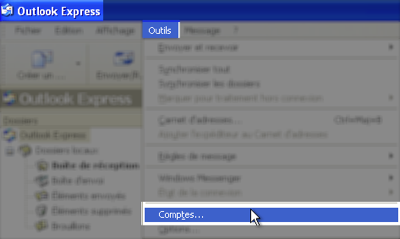
- Cliquer sur Courrier, puis sur Ajouter :
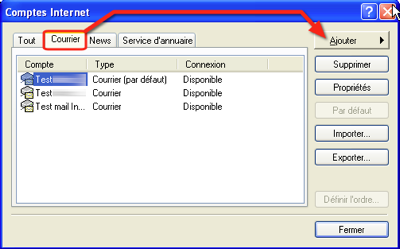
- Entrer votre nom d’utilisateur (par exemple : Rosalie Mignon) :
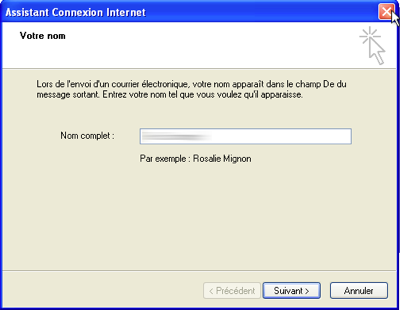
- Renseigner votre adresse de messagerie :
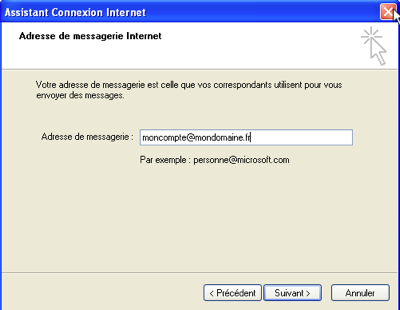
- Rentrer les noms des serveurs d’envoi (SMTP, généralement sous la forme pop.monfournisseur.fr) et de réception (POP) de votre fournisseur d’emails :
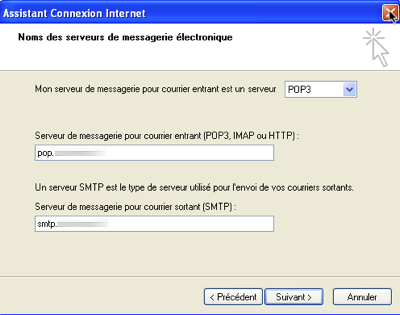
- Remplir le nom du compte (généralement, il s’agit de votre adresse email complète), puis votre mot de passe :
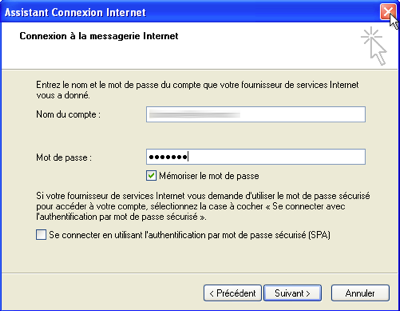
- Cliquez sur Suivant > et voilà, il n’y a plus qu’à cliquer sur Terminer !
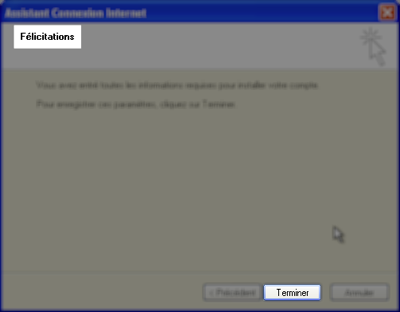
2 commentaires pour “Configurer une boite email sur Microsoft Outlook Express 6”
Les commentaires ne sont plus possibles.